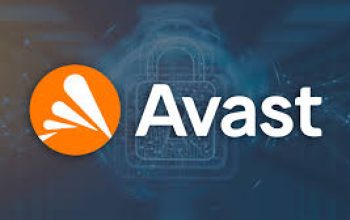Ikuti Cara Berikut Ini untuk Memindahkan Bookmark Safari ke Chrome. Safari dan Google Chrome merupakan dua browser yang berbeda. Safari dibuat oleh Apple, sementara Google Chrome seperti yang telah kita tahu, dimiliki oleh Google. Tampilan kedua browser ini pun dapat dibilang berbeda, dimana Safari identik dengan warna biru dan Google Chrome dengan perpaduan warna hijau-kuning-merahnya.
Pada kedua browser tersebut sendiri terdapat fitur bookmark, yang berfungsi untuk menyimpan URL dari halaman di web. Nah, kamu tahu nggak sih kalau bookmark di Safari, dapat dipindahkan ke Google Chrome, ngaku pasti baru tahu, kan? Jika kamu pengguna kedua browser tersebut, yuk cari tahu cara memindahkannya melalui artikel berikut ini.
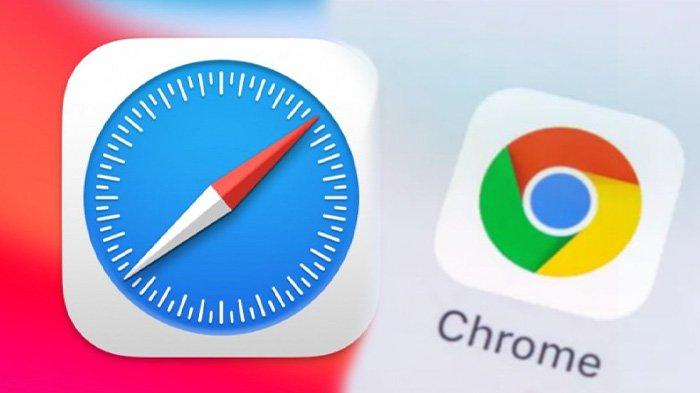
Cara Memindahkan Bookmar Safari ke Google Chrome.
Memindahkan bookmark Safari ke Google Chrome, terdengar sulit untuk dilakukan. Ets, siapa bilang? Bisa kok, dengan melakukan impor data. Tapi, sebelum melakukan pemindahan, pastikan kamu telah melakukan penyimpanan bookmark di Safari dulu, ya. Jika sudah, kamu dapat mengikuti langkah berikut ini untuk melakukan proses impor data di Safari:
.-Buka browser yang dirancang khusus untuk perangkat Apple.
-Setelah itu, klik menu Ekspor di bagian File.
-Pilih Bookmark, lalu masukan nama file yang diinginkan.
-Sebelum disimpan, pastikan bahwa Anda telah mengganti tipe file menjadi HTML.
Jika tahapan diatas sudah dilakukan, maka kamu dapat mengirimkan file HTML yang disimpan ke perangkat Android atau Windows melalui layanan cloud, email, atau platform lainnya. Setelahnya lanjutkan dengan proses berikut ini:
1.Buka Google Chrome.
2.Klik menu titik tiga di sudut kanan atas.
3Pilih menu Bookmark dan Daftar di tampilan drop-down.
4.Ketuk opsi Impor Bookmark dan Pengaturan.
5.Pilih Bookmarks HTML file di menu drop-down.
6.Pilih file yang telah dipindahkan, lalu klik buka.
7.Setelah Impor berhasil, klik Selesai.
Setelah tahapan diatas selesai dilakukan, kamu dapat membuka halaman Bookmark pada Google Chrome untuk menemukan Bookmark Safari yang sebelumnya telah dipindahkan. Kini, kamu dapat dengan mudah mengakses alamat web yang sering kamu buka di Safari pada Google Chrome. nah, semoga berguna, ya!